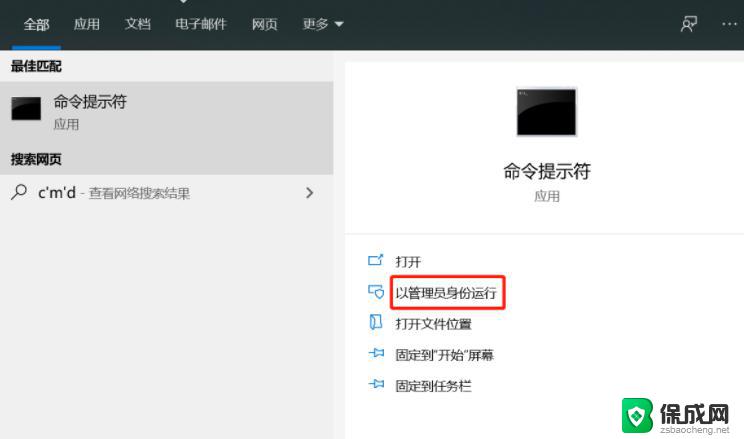win10c盘拒绝访问权限也无权更改 Win10系统C盘NTFS拒绝访问权限怎么处理
更新时间:2024-06-03 17:28:27作者:zsbaocheng
Win10系统中,C盘拒绝访问权限是许多用户在使用电脑时常遇到的问题,这种情况可能会导致用户无法查看、编辑或删除C盘中的文件和文件夹,给工作和生活带来不便。针对这种情况,我们可以通过一些方法来处理,解决C盘访问权限被拒绝的问题,让电脑恢复正常运行。接下来我们将介绍一些解决方法,帮助您顺利解决C盘拒绝访问权限的困扰。
具体方法:
1.右键点击C盘——“属性”,进入属性对话框。
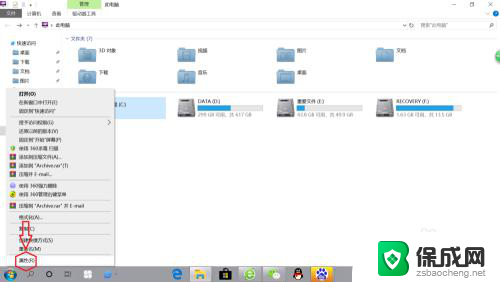
2.点击“安全”——“高级”,进入权限“高级设置”对话框。
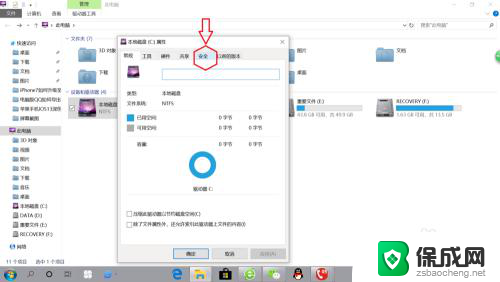
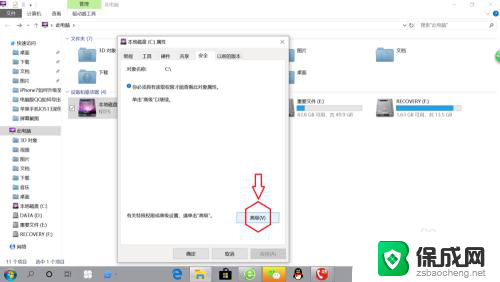
3.点击所有者后面的“更改”,添加登录的用户。如下图所示,点击“确定”。
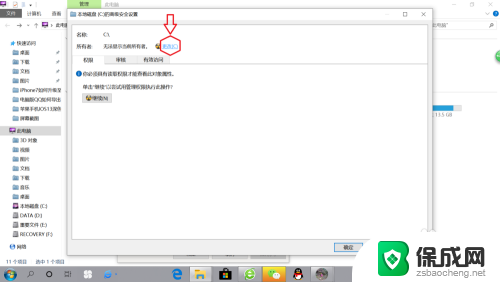
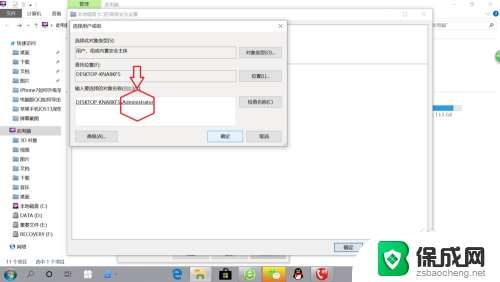
4.再次进入C盘属性对话框,点击“安全”——选择登录用户名——“编辑”。将“权限”改为“允许”,点击”确定“。
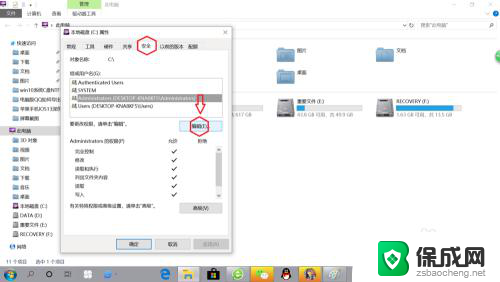
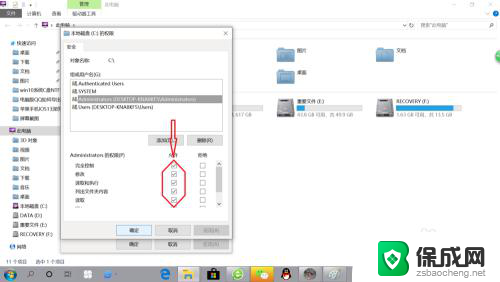
5.权限设置完毕后,可以看到C盘”NTFS“消失。双击完全可以访问了。
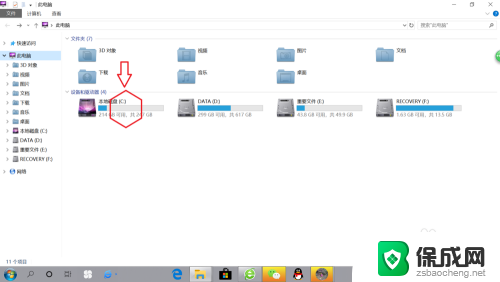
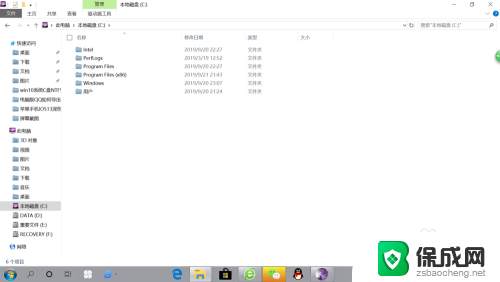
以上是win10c盘拒绝访问权限也无权更改的全部内容,如果您遇到这种情况,您可以按照以上方法解决,希望这能对您有所帮助。
win10c盘拒绝访问权限也无权更改 Win10系统C盘NTFS拒绝访问权限怎么处理相关教程
-
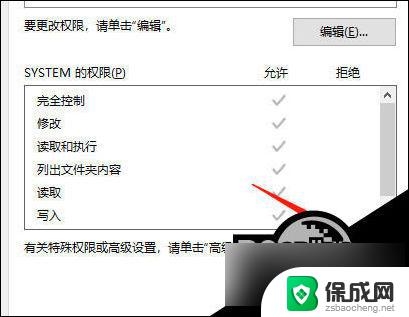 win10c盘无法访问 Win10 c盘访问被拒绝怎么办
win10c盘无法访问 Win10 c盘访问被拒绝怎么办2024-07-17
-
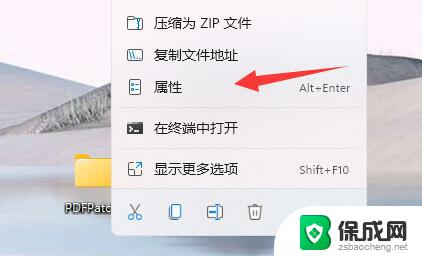 win11windows文件夹你没有权限在此位置保存文件 win11拒绝访问文件夹怎么办
win11windows文件夹你没有权限在此位置保存文件 win11拒绝访问文件夹怎么办2024-03-07
-
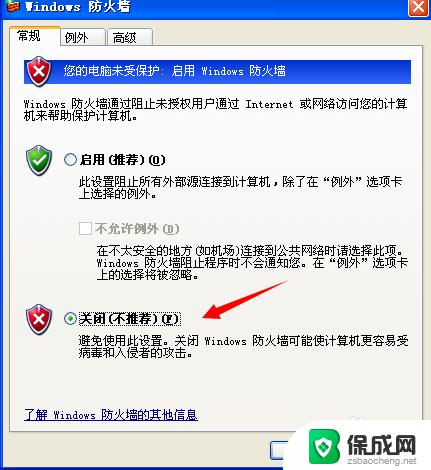 网上邻居无法访问,没有权限使用网络资源,服务尚未启动 网上邻居无法访问权限问题
网上邻居无法访问,没有权限使用网络资源,服务尚未启动 网上邻居无法访问权限问题2023-09-24
-
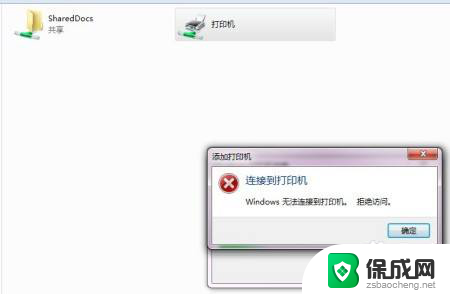 windows11访问win7共享打印机提示拒绝访问 win7共享打印机访问被拒绝怎么办
windows11访问win7共享打印机提示拒绝访问 win7共享打印机访问被拒绝怎么办2024-05-29
- win10共享分区 win10系统如何设置磁盘共享访问权限
- 怎么打开照片访问权限 如何在iphone苹果手机上允许访问照片或相册权限
- win10电脑打印机共享后,其他电脑访问提示没有权限 Win10共享文件无权限怎么办
- win7共享文件给win10 报错说共享不了win10有权限 win10共享文件夹win7无法访问权限的解决教程
- 英伟达还能牛多久?2021年英伟达最新动态及未来发展趋势分析
- 如何有效升级显卡以提升游戏性能和图形质量:详细教程和实用技巧
- 英伟达中国打造国产GPU,摩尔线程冲刺IPO,估值超255亿
- 详细教程:Win10系统激活的多种方法与步骤,最新有效激活方法大揭秘
- 微软下跌1.41%,报416.59美元/股,市值跌破2.5万亿美元
- 详细步骤教你如何在Win7系统中进行系统还原,轻松恢复系统设置
新闻资讯推荐
- 1 微软下跌1.41%,报416.59美元/股,市值跌破2.5万亿美元
- 2 详细步骤教你如何在Win7系统中进行系统还原,轻松恢复系统设置
- 3 聊聊游戏本该怎么选择CPU(处理器):如何挑选最适合游戏的处理器?
- 4 AMD致命一击 将在移动平台上3D缓存,提升游戏体验
- 5 初探微软Win10/Win11新版Terminal,AI提升终端命令体验,全面解析最新终端技术革新
- 6 2024年11月CPU横评及选择推荐指南:最新CPU性能排名及购买建议
- 7 英伟达现在为什么甩AMD几条街了?来看看原因-详细分析两家公司的竞争优势
- 8 英伟达盘中超越苹果,再次成为全球市值最高公司,市值超过2.3万亿美元
- 9 微软宣布Win10系统将退休,如何应对升级问题?
- 10 微软上涨1.25%,报411.435美元/股,市值再创新高
win10系统推荐
系统教程推荐
- 1 win11快捷记录打开笔记 系统速记按钮开启方法
- 2 .exe在win11上打不开 win11exe文件打不开解决方法
- 3 如何增强网速win10 笔记本电脑加快网速方法
- 4 win10如何彻底删除搜狗主页 搜狗浏览器卸载步骤
- 5 戴尔笔记本开机密码忘了怎么办win10 Windows10开机密码忘了怎么办忘了怎么办
- 6 windows11改账户名字 Windows 11账户名称调整方法
- 7 win11屏幕分辨率调整不了 win11显示器分辨率调整不了怎么解决
- 8 win11本地账户如何更改名字 win11本地账户怎么改名字
- 9 win11打开usb连接 Win11如何开启U盘接口
- 10 win11显示字体设置 Windows11系统字体设置步骤